En informationsbanner är en typ av datavirus som delvis blockerar åtkomst till operativsystemet. Det finns många sätt att ta bort det. Fångsten är att metoden för att ta bort informatören kommer att vara annorlunda för varje typ.
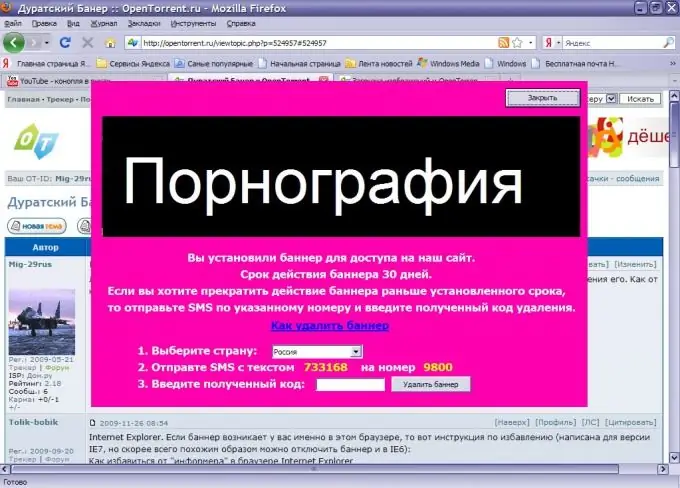
Nödvändig
tillgång till Internet
Instruktioner
Steg 1
Först försöker du kontrollera ditt system med ett antivirusprogram. De flesta antivirusprogram gör det. Kör den och kör en omfattande genomsökning av C-enheten. Var särskilt uppmärksam på Windows-mappen.
Steg 2
Öppna följande sidor: https://www.drweb.com/unlocker/index/ eller https://support.kaspersky.com/viruses/deblocker. Det här är de officiella webbplatserna för Dr. Web och Kaspersky. Ange telefonnumret som anges i bannern i specialfältet och klicka på knappen "Hämta kod"
Steg 3
Om du inte hittar koden kan du försöka hitta och ta bort bannerprogrammet. Öppna menyn Lägg till eller ta bort program i Kontrollpanelen. Undersök alla installerade applikationer noggrant. Var särskilt uppmärksam på program relaterade till animering och Flash.
Steg 4
Om den här metoden inte passade dig, gå till webbplatsen https://freedrweb.com. Ladda ner Dr. Web CureIt-programmet. Observera att det inte är ett fullfjädrat antivirussystem, så det kommer inte i konflikt med andra antivirusprogram på din dator. Skanna ditt operativsystem med det här verktyget
Steg 5
Om ovanstående program inte hjälpte dig att bli av med informatören, eller om du inte har tillgång till Internet, kan du själv hitta den önskade filen. Öppna Min dator. Välj partitionen på den lokala skivan där operativsystemet är installerat.
Steg 6
Öppna Windows-mappen, hitta och öppna system32-katalogen. I den måste du hitta filen som slutar på lib.dll. Här är några namn som är relativt vanliga: fnilib.dll, amylib.dll, hsqlib.dll.
Steg 7
Vanligtvis underlättas installationen av den här filen på datorn av ett visst program. Försök att söka på hårddisken efter uppdateraren _ *. Exe-filen. Asterisken i detta exempel kan bestå av valfritt tecken, nummer eller bokstav.
Steg 8
För att konsolidera det uppnådda resultatet (ta bort bannern från skärmen), ladda ner CCleaner-programmet och installera det på din dator. Kör programmet och aktivera en registersökning. När du har slutfört processen klickar du på knappen "Rensning".






